MS-Blast ウイルス対策について |
状 況:
最近、テレビや新聞報道で騒がれている MS-Blast ウイルス はメールの添付ファイルで個人のパソコンに入り込むわけではありません。ウイルス感染時の症状:
ほんの少しの時間だけインターネットに接続しているだけで個人のパソコンに入り込む例もたくさんあります。ですから
自分は常時接続でなくダイアルアップ接続だから安心と思わないで下さい。このウイルスの場合は、Windows XPの更新(WindowsUpdate)を行っていないと感染しますので、実績をみるとむしろダイアルアップの場合の方が感染の可能性が高いです。 尚、技術上の理由から鎌倉ネット(ケーブルテレビ)の場合は被害が少ないと考えられます。感染するのは、オペレーションシステムが「Windows XP」「Windows 2000」のパソコンだけです
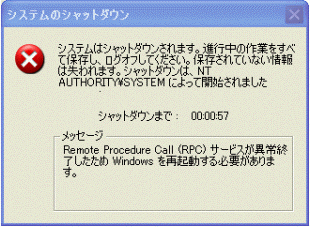
- 「Remote Procedure Call に異常が発生しました」といったメッセージが出てパソコンが止まってしまう。
- ・アイコンの移動ができない ・アプリケーションの追加と削除のリストが空である ・マイクロソフトオフィスのほとんどのプログラムでダウンロードエラーが発生する
といった現象があるそうです - その他パソコンの動きがいつもより鈍い、動きがおかしいといった現象があったら感染を疑ってみましょう!!
- 通信回線を取り外します。
- キーボードの左下の「 Ctrl」「Alt」キーを例えば左手の中指と人差し指で押しながら右手の指で右上の「Delete」(DELの場合もある)を押します。
- 出てくる下のような画面でプロセスタブをクリックしその中に「msblast.exe」があったらそのパソコンは残念ながらウイルスに感染しています。

- 手元に感染したパソコンしかない場会、又正常なパソコンがあってもダイアルアップ接続の場合、この後の、除去作業、再感染防止作業は、時間がかかり手順も複雑になります。ご自分での実行が困難と思われる方は「KCNヘルプデスク」にご相談ください。お手伝いします。
具体的には次のような作業になります。
- 予め4点の対策ツールを別の環境で取得し準備しておきます。感染したパソコンの症状を一時止めて実行する手段も無い訳ではありませんが、手順が複雑ですし、失敗の可能性も高いのでお勧めできません。
-
①SNS_ABM.exe マイクロソフト社提供している総合対策ツール。 ・感染の有無の確認 ・ウイルスの除去 ・対策実施有無の確認 ・対策実施の為マイクロソフトサイトでのOSアップデート作業への誘導 等を行ないます。 感染の有無の確認に使うと便利でしょう。
このツールはZIP形式の圧縮ファイルで提供されています。ダウンロードしたら、解凍ツールで解凍し、出来たホルダの中のREADMEファイルをよく読んで実行しましょう。 - ②MS03-026 WindowsXP-KB823980-x86-JPN.exe マイクロソフト社提供 MS03-026対策ツール。BLASTの再感染を防止します。
- ③MS03-007 Q815021_WXP_SP2_x86_JPN.exe マイクロソフト社提供 MS03-007対策ツール。BLASTの派生亜種による再感染を防止します。
- ④FixBlast.exe 各種対策ソフトのベンダー Symantec社の駆除ツールです。 同種のツールが他の会社からも無償で配布されています。 感染の有無確認と除去に使います。再感染の防止はしてくれません。上のマイクロソフト社の総合対策ツールと併用すると効果的と言われています。
-
①SNS_ABM.exe マイクロソフト社提供している総合対策ツール。 ・感染の有無の確認 ・ウイルスの除去 ・対策実施有無の確認 ・対策実施の為マイクロソフトサイトでのOSアップデート作業への誘導 等を行ないます。 感染の有無の確認に使うと便利でしょう。
- 通信回線を取り外しの上、 Ctrl+Alt+Delでタスクマネジャーを出し プロセスタブで msblast.exe が動いている事を確認。 プロセスを終了させる。(感染を確認)
- 上記4点のツールをデスクトップにコピー。
- デスクトップの ①SNS_ABM.exe ダブルクリックして実行。パソコンの感染の状況等が報告されます。又ウイルスは除去されますが再感染防止策はとられていません。
- 再感染防止作業
ダイアルアップ回線の方
②MS03-026 WindowsXP-KB823980-x86-JPN.exe
③MS03-007 Q815021_WXP_SP2_x86_JPN.exe
をダブルクリックして実行します。ブロードバンド回線の方
①SNS_ABM.exeの指示に従い、通信回線を接続します。マイクロソフト社のウインドウズアップデートのページに誘導されますので指示に従いアップデートします。
この作業は相当長時間を要します。失敗する可能性もあります。充分時間を取って慎重に実行する必要があります。取あえずの対策は上の「ダイアルアップ回線の方」の作業でも問題ありません。 - ④駆除ツールFixBlast.exeによる再確認作業
デスクトップの駆除ツール FixBlast.exeをダブルクリックして起動します。
全ファイルをスキャンするので相当時間がかかります(10分程度)
終了後下のようなメッセージが出、又ツールと同じホルダにログ FixBlast.log が生成されます。完全に削除されたことを確認してください。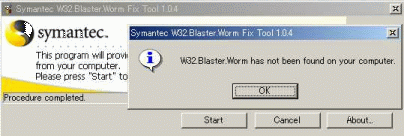
ログの明細----(感染されていた場合の例)----------------- Deleted the value "windows auto update" from the registry key "HKEY_LOCAL_MACHINE\Software\Microsoft\Windows\CurrentVersion\Run". Deleted the value "Microsoft Inet Xp.." from the registry key "HKEY_LOCAL_MACHINE\Software\Microsoft\Windows\CurrentVersion\Run". The tool has deleted the viral file "C:\WINDOWS\system32\msblast.exe". The tool has deleted the viral file "C:\WINDOWS\system32\teekids.exe". W32.Blaster.Worm has been successfully removed from your computer! Here is the report: The total number of the scanned files: 103759 The number of deleted files: 2 The number of repaired files: 0 The number of viral processes terminated: 0 The number of registry entries fixed: 2
このBlasterウイルス(ワーム)は一般の方でもパソコンをネットワークに接続しているだけで感染します。
少し専門的になりますが、ダイアルアップの環境やADSLでも直接自分のパソコンにグローバルIPアドレスが設定されるモデム(ブリッジタイプ)の場合グローバルIPアドレス無差別攻撃を受けると考えられます。グローバルIPアドレスとは世界中のインターネットに接続されているパソコンに一つ一つ割り振られるアドレス(住所)です。 我々が契約しているプロバイダーはこのアドレスを割り振るサービスをする会社です。 これのおかげで世界中のホームページが見られたり、自由にメールのやり取りが出来るわけですが、この仕組みを悪用したのが今回のウイルスです。
ダイアルアップでも今回の様にメールを経由しないウイルスがインターネットから簡単に入るとなると、今までお勧めしていたようにプロバイダとの「メールチェック」の契約だけに頼るわけにも行かなくなります。
どうしてもアンチウイルスソフトの導入と頻繁なアップデート及びウインドウズシステムの頻繁なアップデートが必要になります。 これは相当長時間、大量のデータの取得作業を行ないますので、いわゆるブロードバンド(ADSLやケーブルテレビ)の接続が不可欠な状況になったと思います。幸い最近、多くのプロバイダーが「1メガ契約」等の殆どダイアルアップと金額的に変らない接続契約も発表されました。ブロードバンド契約をして時間を気にしないで、又安全にインターネットを楽しみましょう。